Ciao!!! Sono IlMagoDelComputer ed in questo tutorial ti spiegherò come RISPOSTARE UNA STORIA INSTAGRAM con iPhone.
In questa guida vedremo quindi come salvare una foto da Instagram oppure un video tramite screenshot oppure tramite programmi automatici download manager e poi vedremo come RIPOSTARLA.
Ripostare una Storia Instagram con iPhone
Se utilizzi un iPhone e vuoi ripostare una Storia effettuando uno screenshot di quest’ultima
- apri l’app Instagram
- visita il PROFILO di una persona
- visita un POST che contiene una foto
- fai lo ZOOM della foto con due dita
- per maggiori informazioni Come fare zoom di una foto su Instagram
- fai lo screenshot della foto per salvarla sul tuo smartphone
- per maggiori informazioni Come fare screenshot su Instagram su iPhone
Come fare lo zoom su una foto per salvarla e riportarla su Instagram
Nell’immagine qui sotto puoi vedere come fare lo zoom di una foto Instagram.
Per maggiori informazioni su come fare ZOOM di una foto Instagram
>>> Come fare zoom sulle foto Instagram

Come fare lo screenshot su Instagram su iPhone con tasto HOME fisico
- premi contemporaneamente:
tasto HOME + tasto ACCENSIONE
Come fare screenshot su Instagram su iPhone X e successivi
- premi contemporaneamente
TASTO LATERALE DESTRO (ACCENSIONE) + il TASTO VOLUME (+)
in questo modo salverai la foto sullo schermo
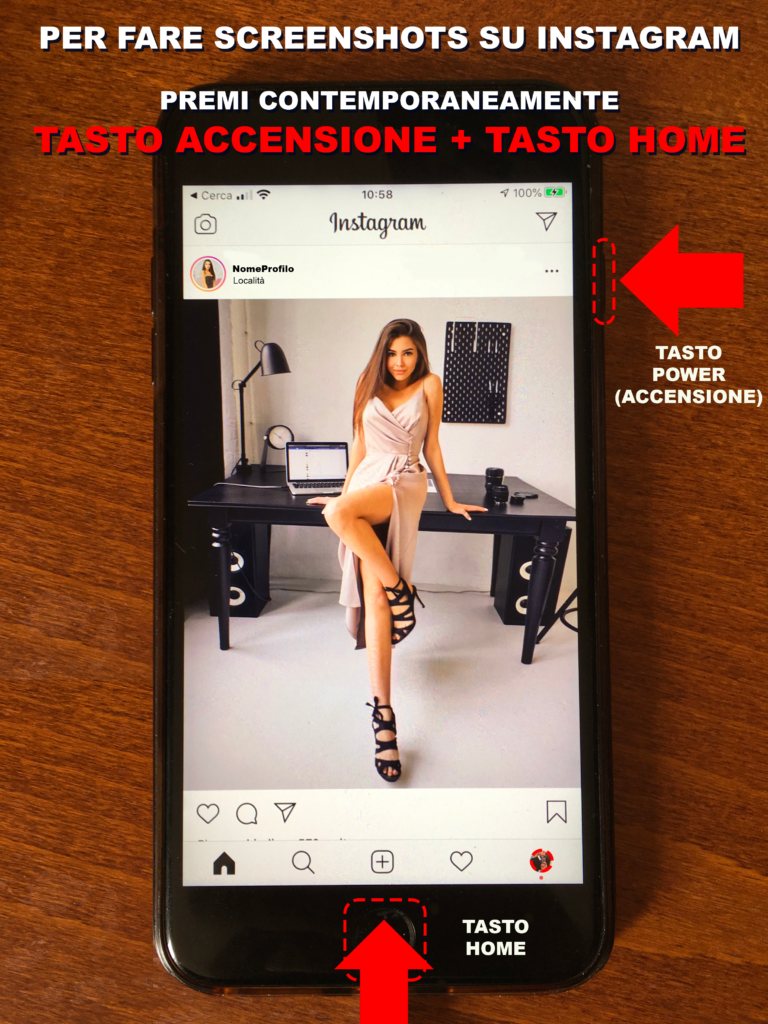
TUTORIALS E GUIDE SU COME SALVARE FOTO DA INSTAGRAM
Per maggiori informazioni su come FARE ZOOM sulle foto di Instagram e su come SALVARE FOTO da Instagram puoi leggere i seguenti tutorial:
- per maggiori informazioni su come zoomare foto Instagram sui profili puoi leggere la guida: Come fare zoom di una foto su Instagram
- per imparare come salvare foto Instagram tramite screenshot dello schermo puoi leggere la seguente guida completa: Come fare screenshot su Instagram su iPhone
- per imparare a salvare tutte le foto di un profilo Instagram in automatico dal computer (salvando tutte le STORIE, FOTO, VIDEO e POST) puoi leggere la guida completa: Come salvare un profilo Instagram
- per scaricare completamente un profilo Instagram sul computer, tramite il programma 4K Stogram leggi anche: Come salvare tutte le foto e video di un profilo Instagram
Come salvare un video su Instagram, con la REGISTRAZIONE SCHERMO dell’iPhone

Se la Storia che intendi RIPOSTARE è un VIDEO e comprende quindi delle animazioni, contenuti animati o dei brani musicali, puoi REGISTRARE LO SCHERMO DELL’IPHONE.
- registra lo schermo (fai un video dello schermo) con il Control Center dell’iPhone
- mediante un gesto SWIPE dal basso verso l’alto
- (su iPhone 8/8 Plus e modelli precedenti)
- oppure con un gesto SWIPE dall’angolo in alto a destra verso il basso
- (su iPhone X e successivi)
- premi sul pulsante REC
Modo migliore per SALVARE VIDEO su Instagram per RIPOSTARLI
Se vuoi salvare dei video da Instagram, il modo migliore per salvare i VIDEO ORIGINALI POSTATI dagli utenti INSTAGRAM è quello di usare un programma per computer specifico.
Io ti posso consigliare il programma chiamato 4K Stogram, perchè tra quelli che ho provato è risultato il migliore.
Senza bugs, perfettamente funzionante.
Ti permette di SALVARE VIDEO da profili Instagram comodamente dal tuo computer, come task in background, se non vuoi perdere tempo in questa attività.
Cioè mentre ti dedichi ad attività lavorative, o di studio al computer, il programma 4K Stogram scarica tutti i profili Instagram che hai selezionato, comprese FOTO, VIDEO, STORIE dei profili Instagram selezionati.
Puoi una volta scaricati i video o le foto sul computer, puoi ripostarle se desideri.
NOTA LEGALE
Accertati sempre di avere l’autorizzazione dei proprietari dei contenuti, prima di ripostare un contenuto foto o video su un altro profilo.
Qui sotto puoi vedere la schermata iniziale del programma 4K Stogram che ha un’interfaccia semplicissima da usare:
- in alto c’è una BARRA DI RICERCA dove INSERISCI IL NOME DEL PROFILO INSTAGRAM che vuoi scaricare
- poi premi il pulsante ABBONATI per seguire la persona e scaricare tutti i contenuti del profilo sull’hard disk del computer
- nella cartella Impostazioni del programma puoi scegliere precisamente la CARTELLA dove verranno salvate le foto e i video dei profili
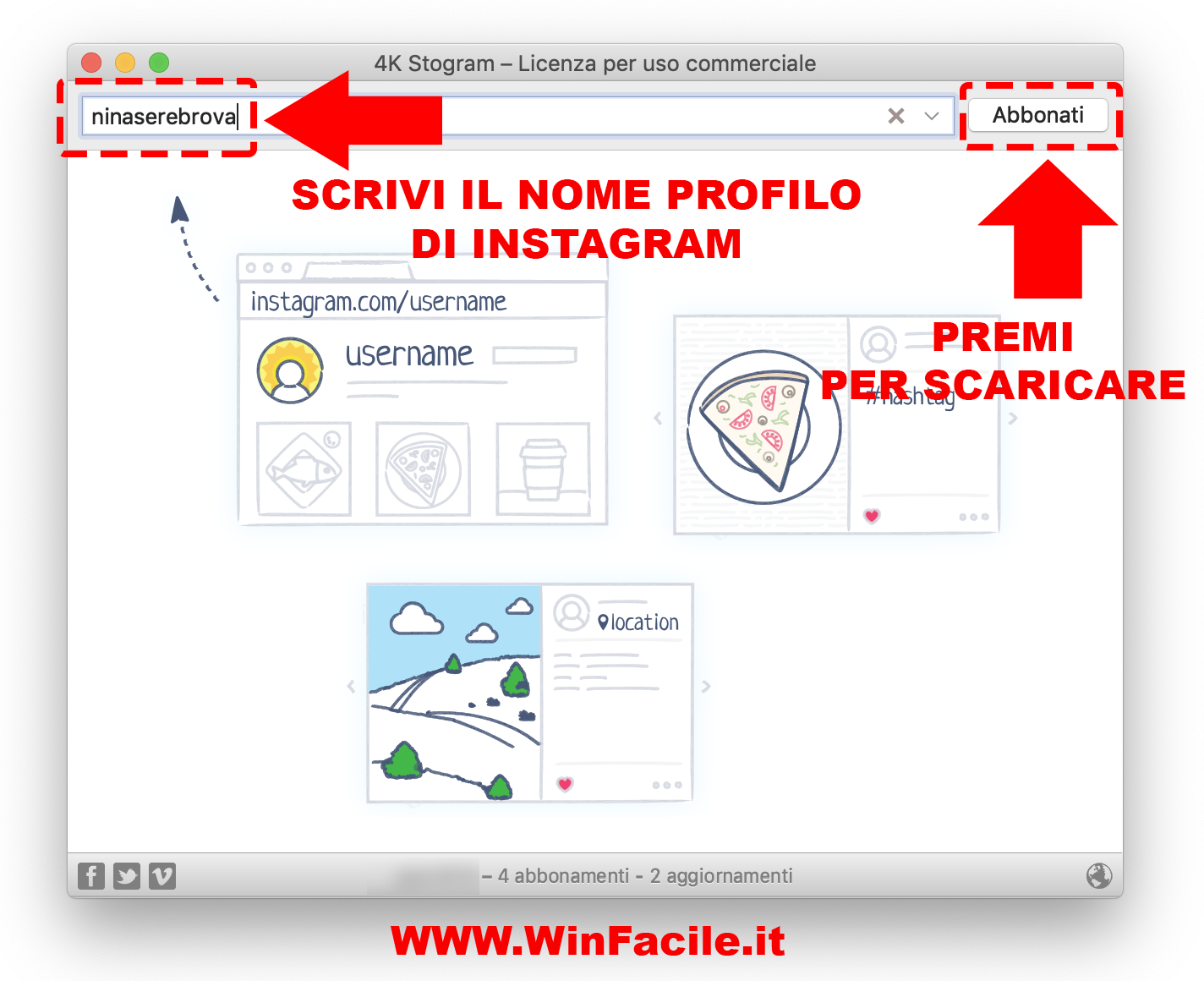
In basso puoi vedere la schermata di 4K Stogram, il programma profili Instagram completi, e ti mostra la schermata che visualizzi quando scegli più profili da scaricare sul computer
- ad ogni riga corrisponde un profilo Instagram da scaricare
- premendo sulle frecce a destra puoi andare nella schermata di dettaglio di ciascun profilo e vedere tutte le foto e video di quel dato profilo Instagram
- questa schermata è scrollatile in basso e in alto, puoi salvare centinaia/migliaia di profili se hai spazio sufficiente sui tuoi hard disk
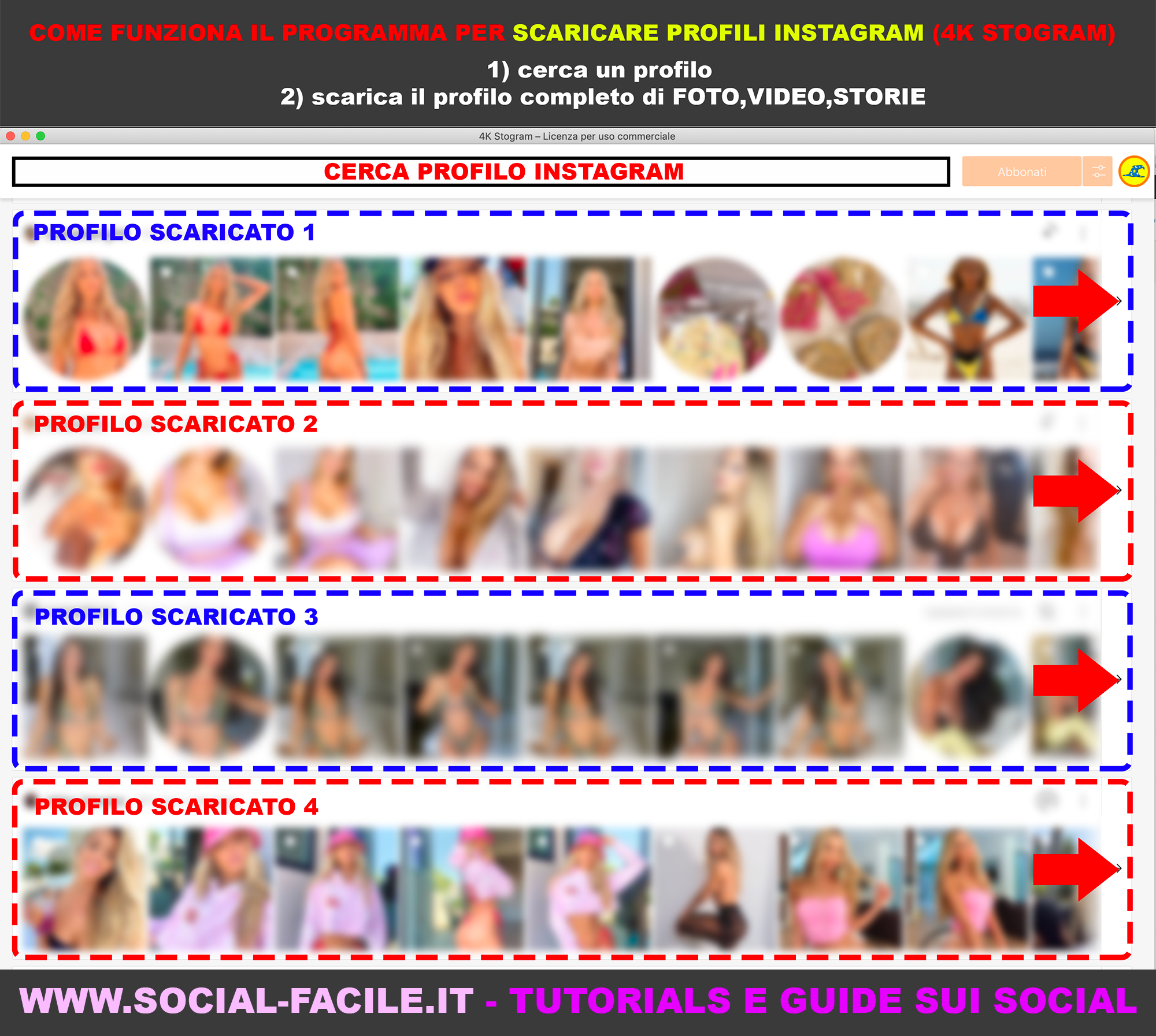
Puoi ritrovare comodamente le foto e i video scaricati in modo ordinato nella cartella di salvataggio impostata nel programma
- su Windows usa Esplora File per vedere dove si trovano le foto e poi puoi gestirle normalmente come qualunque altra foto (copiarle, incollarle, cancellarle etc)
- sul Mac usa il Finder per esplorare i file video e foto scaricati (come nell’immagine seguente)
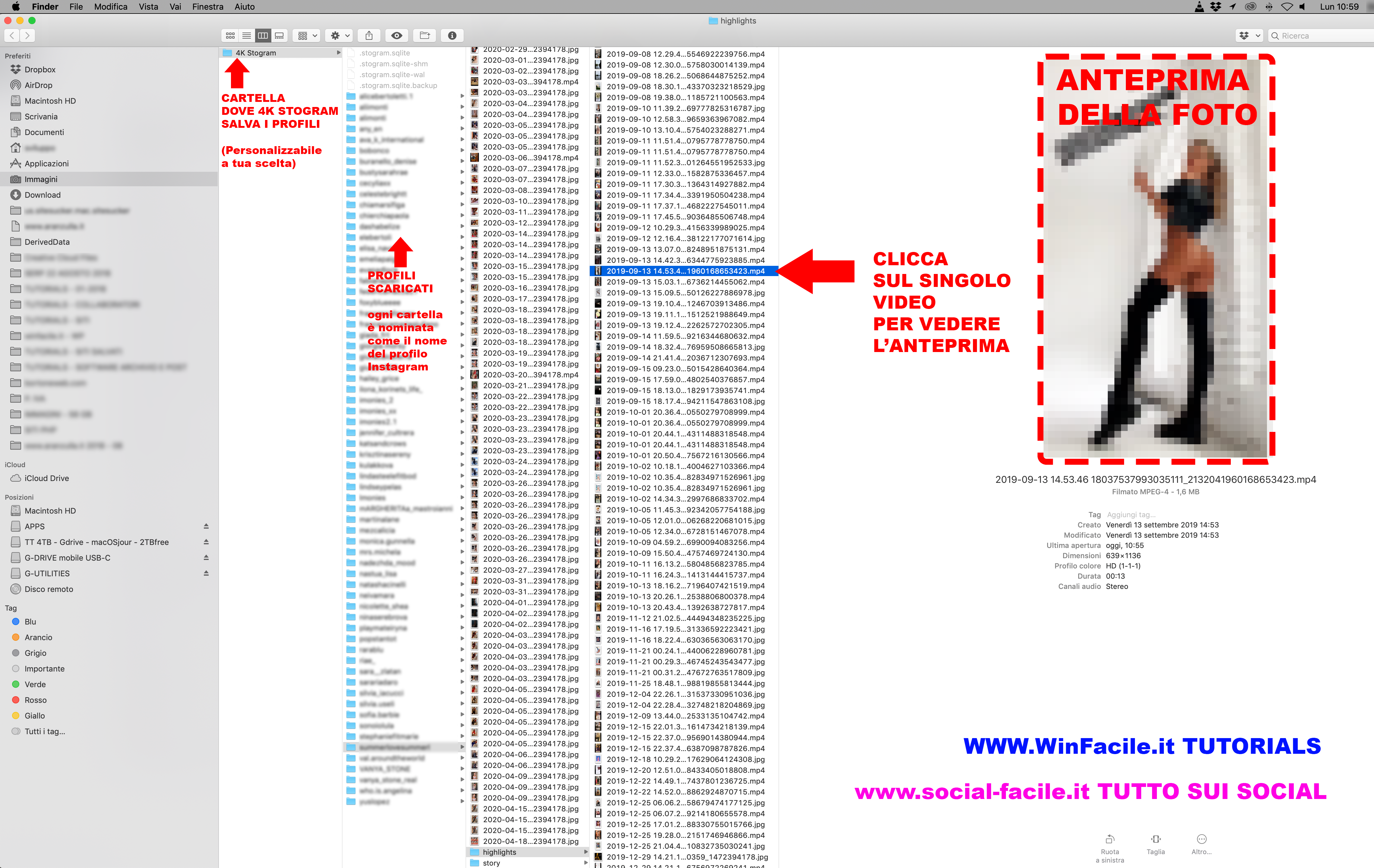
Per pubblicare la Storia Instagram
- devi avviare l’app di Instagram (se non l’hai già fatto)
- premi sull’icona dell’omino situata in basso a destra
- fare tap sul simbolo (+) posto sulla tua foto del profilo (in alto a sinistra)
- e premere sulla miniatura dell’ultima foto salvata (in basso a sinistra). Nella schermata che si apre
- seleziona lo screenshot o il video di tuo interesse
- fai tap sul pulsante La tua storia (situato in basso a sinistra) per pubblicare la Storia.
Come scaricare VIDEO da OnlyFans
Per RIPOSTARE una STORIA o una foto su un social network, prima bisogna salvarla sul proprio dispositivo: smartphone o computer.
Come scaricare video da OnlyFans

Come scaricare video da Twitter
Per RIPOSTARE una STORIA o una foto su un social network, prima bisogna salvarla sul proprio dispositivo: smartphone o computer.
Come scaricare video da Twitter
Siti per scaricare video da Twitter

